Tutoriel écrit dans Adobe Photoshop CS5 et Photoshop Elements 10 sur un Mac sous OS X Lion
Les actions et les motifs peuvent vraiment intensifier votre créativité en scrapbooking numérique; mais je reçois souvent des appels à l’aide pour une action qui ne veut pas fonctionner. Neuf fois sur dix, c’est parce que le jeu de motifs n’a pas été installé. Les modèles sont souvent inclus dans des ensembles d’actions simples et doivent être installés avant d’exécuter l’action. Heureusement, c’est un processus facile dans Photoshop (PS) et Photoshop Elements (PSE)!
Laissez-moi vous montrer à quel point l’installation de modèles est vraiment facile! Allez dans votre menu d’édition, cliquez dessus, puis faites défiler jusqu’au Gestionnaire de préréglages et sélectionnez-le.
Dans Photoshop Elements
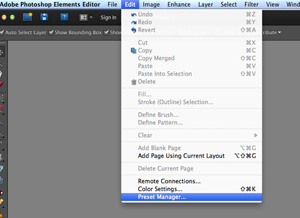
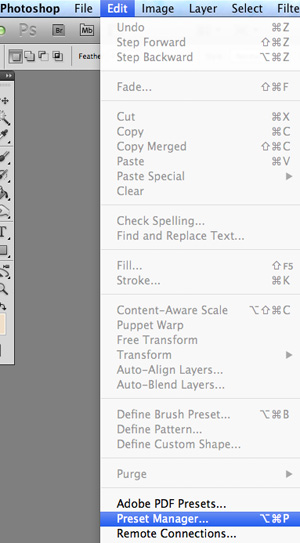
Dans la zone Type de préréglage, appuyez sur la flèche vers le bas.
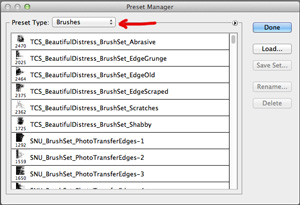
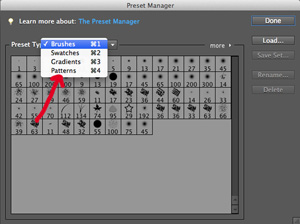
Dans Photoshop
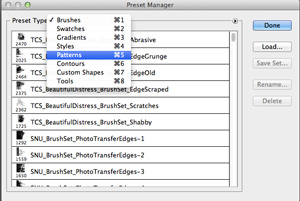
Maintenant, appuyez sur le bouton de chargement à droite.
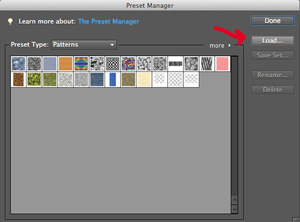
Dans Photoshop
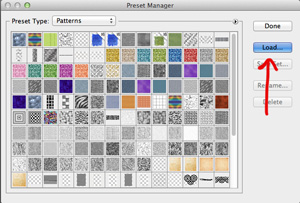
Ensuite, accédez au dossier contenant vos motifs, sélectionnez les motifs, puis appuyez sur Ouvrir. Maintenant, c’est fait, et vos modèles sont prêts à l’emploi!

